12月2日にiOS11.2がリリースされました。
iOS11.2には、Apple Pay Cashが導入され、Apple Payを使用して友達や家族間でお金の送金、請求および受領ができるようになりました。このアップデートにはバグの修正および改善も含まれます。
iOS11.1以降のiPhoneで再起動を繰り返す問題が多発していました。iOS11.2のアップデートでこの不具合は改善されている模様ですので、早くアップデートをすることをオススメします。
ちなみに、わたくしのiPhone 7 Plusでは、再起動の不具合は一度もありませんでした。
iOS11.2の新しい機能
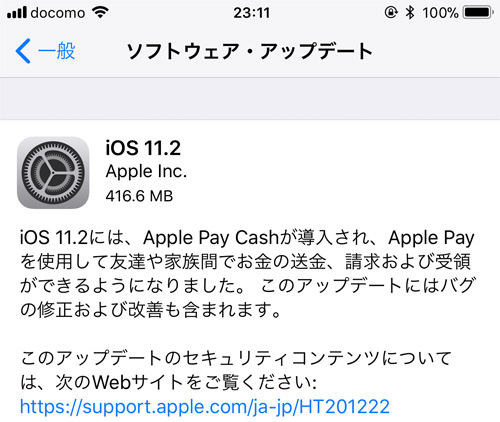
目玉は2つです。
- Apple Pay Cash
- iPhone 8、iPhone 8 Plus、iPhone Xの高速ワイヤレス充電への対応
Apple Pay Cash
Apple Payを使用して友達や家族間でお金の送金ができるようになります。iMessageやSiriを使います。ただし現時点で利用できるのは、アメリカのみ・・・
日本のユーザーには全く関係のない話です。
iPhone 8、iPhone 8 Plus、iPhone Xの高速ワイヤレス充電への対応
iOs11.2へアップデートすると、ワイヤレス充電が7.5Wにパワーアップします。高速になることは間違いないね。
iOS11.2にアップデートして不具合はないか?
iPhone 7 Plus、iPhone 6s、Phone 6、iPad Airの4台にiOS11.2のアップデートを適用しましたが、不具合はありませんでした。
iOSのセキュリティのアップデートも追加されていますので、一刻も早くアップデートしてください。
MVNOは?
わたくしは、LINEモバイルとDMM mobileを使っています。
iOS11.2へアップデートして、LINEモバイルは全く問題ありませんでした。
が、DMM mobileは、iOS11.2へアップデート後、データ通信が繋がらなくなってしまったので、iOSのプロファイルを再設定しました。iOSのプロファイルを再設定後は、問題なく使えています。
iOS11.2にアップデートする際に気をつけること
必ずバックアップを取ってから、iOS11.2へアップデートしてください。
アップデートをするには、Wi-Fi経由のOTAでiPhone本体でアップデートする方法と、PCに繋いでiTunes経由でアップデートする方法があります。今回のアップデートはどちらでも問題ありません。詳しいやり方は以前のエントリーをどうぞ。
OTAでiPhone本体でアップデートする方法
OTAでiPhone本体でアップデートする場合、iPhone本体にアップデートをダウンロードします。なので、16GBのiPhoneを使っている方は、写真や動画でiPhone本体の容量が一杯だと、容量不足でダウンロードが出来ないこともあるので、ご注意ください。
- 設定→一般→ソフトウェア・アップデート
- ダウンロードとインストールをタップ
PCを使ってiTunesでアップデートする方法
PCを使ってiTunesでアップデートするならば、iPhone本体の容量に空きがなくてもアップデートが可能です。
- iTunesを立ち上げてiPhoneをUSBケーブルで繋げる
- iPhoneソフトウェア・アップデートが出てくるので「次へ」をクリック
- 規約が出てくるので「同意します」をクリック
- iPhoneにパスコードを入力
iOS11.2へアップデートして重くなった時の対処方法
ここからは、iOS11.2へアップデートしたら動作が重くなってしまった時の対処方法です。
1年以上、上書きインストールでアップデートをしている方は、動作が重くなっているはず。特にiPhone6より古いiPhoneをお使いの場合は、激重だったりしますので、以下の設定を試してみてください。
「視差効果を減らす」をオン
「視差効果を減らす」をオンにするだけで、かなり動作は軽くなります。無駄なグラフィックメモリの消費を抑えることができますからね。
iOS では、モーションエフェクト (視差効果) を利用して、ホーム画面や App 内で奥行き感を演出しています。iPhone、iPad、iPod touch のモーションエフェクトや画面の揺れが気になる方は、「視差効果を減らす」を使って、この効果を抑えることができます。
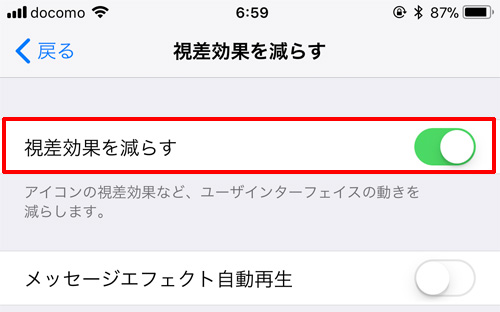
- 「設定」→「一般」→「アクセシビリティー」を開く
- 「視差効果を減らす」をオン
「メッセージのエフェクトを自動再生」をオフ
「視差効果を減らす」をオンにした場合、「メッセージのエフェクトを自動再生」もオフにできます。iMessageのエフェクトやフルスクリーンエフェクトの自動再生を使っていない方は、迷わずオフにします。
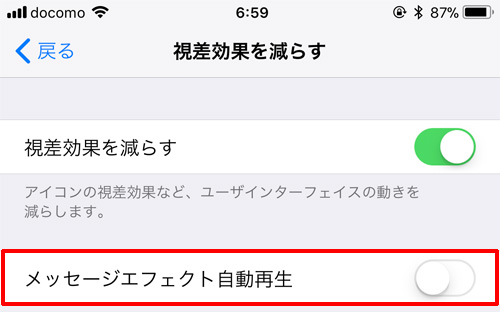
- 「設定」→「一般」→「アクセシビリティー」を開く
- 「視差効果を減らす」をオン
- 「メッセージのエフェクトを自動再生」をオフ
「透明度を下げる」をオン
「透明度を下げる」をオンにすれば、動作が重くなったiPhoneが軽くなるはず。でもね、ホーム画面のフォルダの透明度が下がってしまい、少しUIが変わります。効果は絶大なので、気にならない方は、試してください。
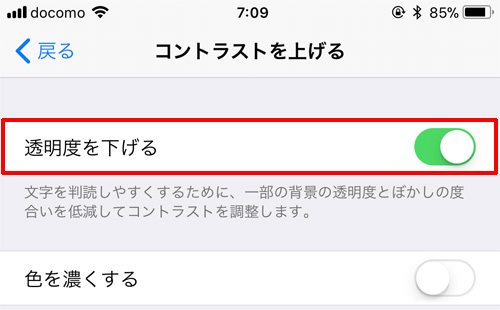
- 「設定」→「一般」→「アクセシビリティー」を開く
- 「コントラストを上げる」をタップして「透明度を下げる」をオン
「Siri」をオフ
Googleアシスタントと比べると、全然賢くないので、オフでもいいのではないでしょうか?
しかもSiriを使って、Apple Pay Cashで送金できるのはアメリカだけですからね。
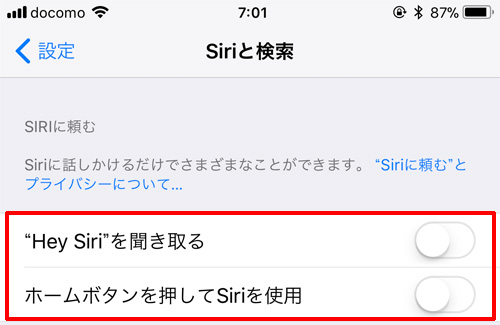
- 「設定」→「Siriと検索」を開く
- 「Hey Siriを聞き取る」をオフ
- 「ホームボタンを押してSiriを使用」をオフ
- 「ロック中にSiriを許可」をオフ
「Appのバックグラウンド更新」をオフ
バックグラウンドで動作する必要がないアプリは、個別にオフにします。ただし、LINEやFacebookなどソーシャルのアプリはオフにすると通知が来なくなりますので、オンのまま使うことをオススメします。
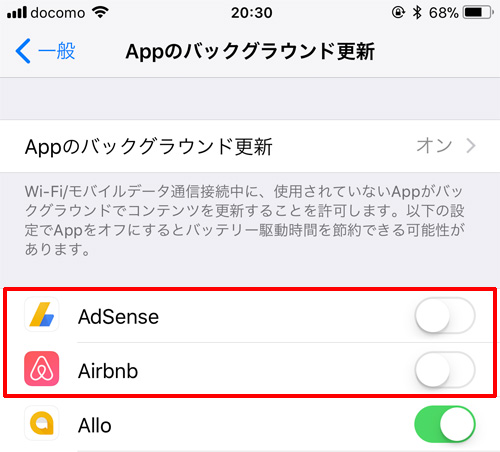
- 「設定」→「一般」→「Appのバックグラウンド」を開く
- 「Appのバックグラウンド」に表示されるアプリを個別にオフにする
クリーンインストールする
上記の設定を変更してもiPhoneの動作が重い場合、残された手段はクリーンインストールしかありません。iPhoneをクリーンインストールしてください。
写真のバックアップは必須
クリーンインストールを行う際の注意点は、写真のバックアップをしっかり取ることです。以下のどちらの方法でもかまわないので、必ず写真のバックアップは取るようにしてください。
iCloudフォトライブラリを使っているユーザーなら、写真のバックアップは自動化されているので、手動でのバックアップは不要です。でも無料で使えるiCloudの容量は5GBなので、写真が増えてくれば、iCloudの容量を追加で購入する必要があります。
iCloudフォトライブラリを使っていない方は、Googleフォトを使えば、無料で写真と動画のバックアップが可能です。
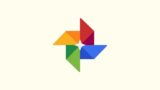
iOSのバックアップも必須
個別に写真のバックアップを撮ることに加えて、iOSのバックアップも必ず行ってください。iCloudバックアップでもiTunesバックアップでも構いません。
iOS11をクリーンインストールする方法は、以前のエントリーに詳しく書いたので、良かったら参考にしてくださいね。
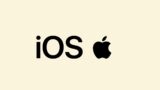
さいごに
わたくしの環境では、iOS11.2へアップデートして不具合はありませんでした。
ただし、少し古い端末であるiPhone 6やiPad AirにiOS11.2をアップデートすると、動作は快適とはいえませんでした。この場合、iOSの設定を見直すことで、動作が改善されますので、是非お試しください。
iPhoneが重くなってしまった方は、参考にしてください。

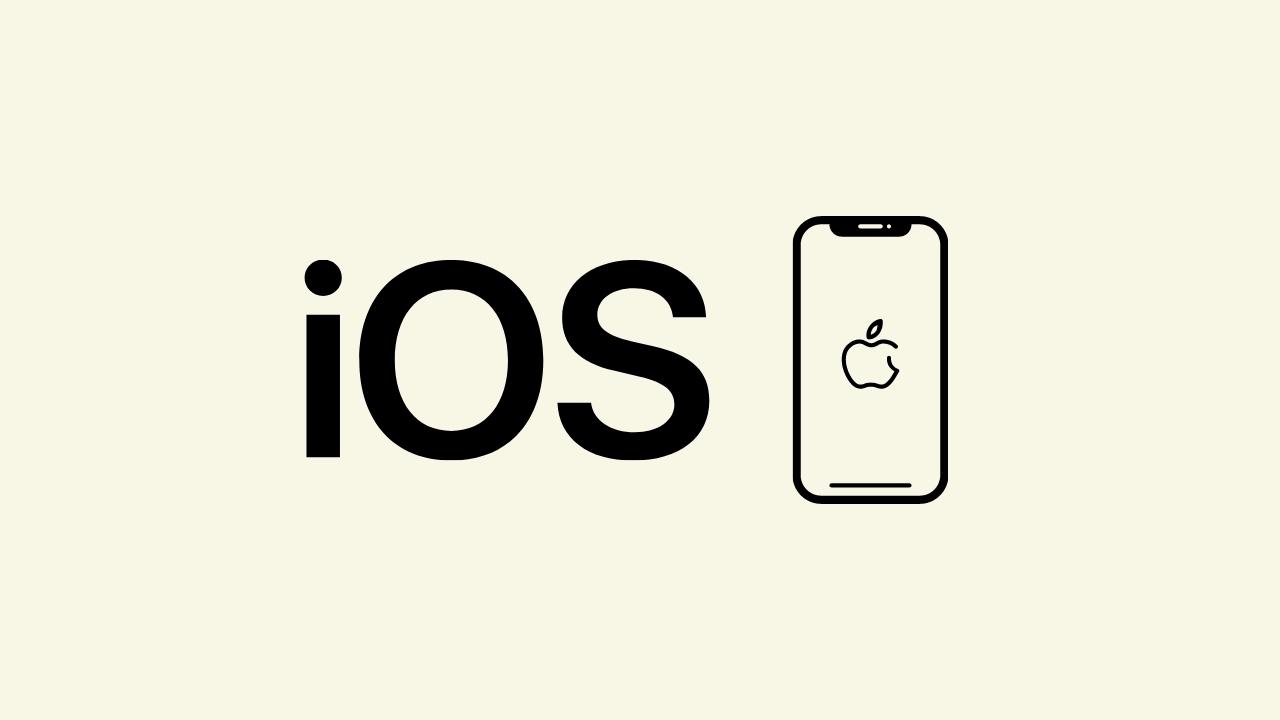
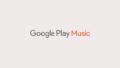









ナレッジ